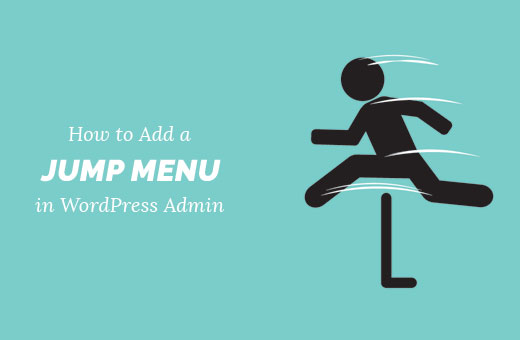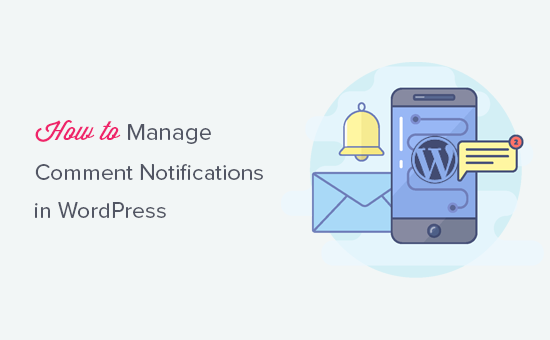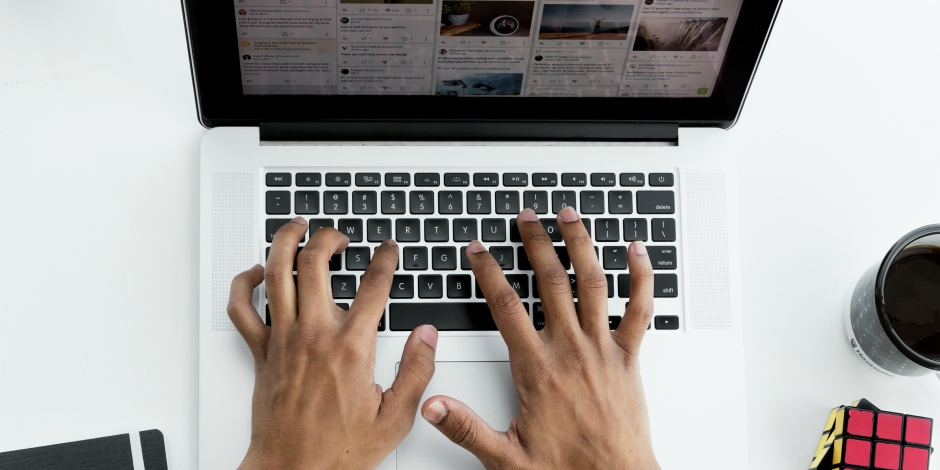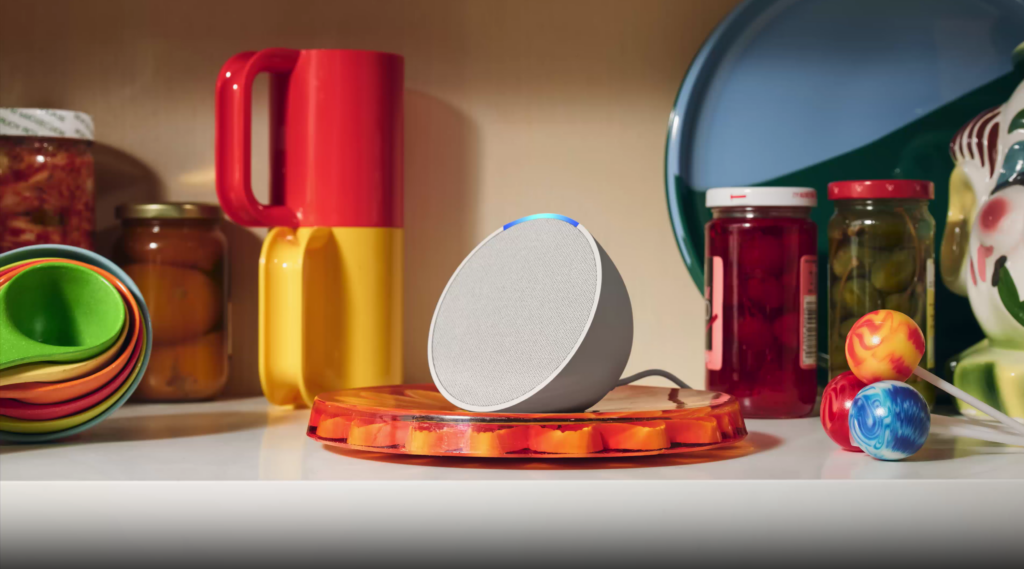Voulez-vous accéder facilement à des articles et des pages spécifiques pour une édition rapide dans la zone d’administration de WordPress ? Normalement, si vous avez beaucoup de contenu que vous devez fréquemment mettre à jour, il devient alors assez long de localiser ce contenu dans la zone d’administration de WordPress. Dans cet article, nous allons vous montrer comment ajouter un menu contextuel dans la zone d’administration de WordPress pour modifier rapidement les publications et les pages.
Comment Jump Menu peut-il vous aider à travailler plus rapidement dans WordPress Admin ?
La zone d’administration de WordPress est livrée avec une mise en page très simple et facile à utiliser. Vous cliquez sur des articles ou des pages pour accéder à la liste des contenus classés sous ces types d’articles.
Si vous avez des types de publication personnalisés, comme un portfolio ou un témoignage, vous cliquez dessus pour obtenir une liste d’éléments que vous pouvez modifier.
Maintenant, si vous avez beaucoup de publications, de pages ou de types de publication personnalisés, il devient alors assez difficile de les parcourir. Vous devez parcourir plusieurs pages ou utiliser la fonction de recherche sur l’écran des publications, qui n’est ni très rapide ni fiable.
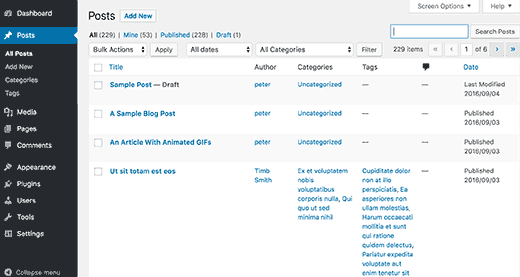
Un menu contextuel peut vous aider à rechercher et à modifier rapidement du contenu depuis n’importe où dans l’administrateur WordPress. Cela vous fait gagner beaucoup de temps pour rechercher et localiser le contenu à modifier.
Cela dit, voyons comment ajouter facilement un menu contextuel dans la zone d’administration de WordPress pour une édition plus rapide.
Ajout d’un menu de saut à la zone d’administration de WordPress
La première chose à faire est d’installer et d’activer le Menu de saut WP brancher. Pour plus de détails, consultez notre guide étape par étape sur la façon d’installer un plugin WordPress.
Lors de l’activation, vous remarquerez que le menu Jump WP apparaît dans votre barre d’outils d’administration WordPress. En cliquant dessus, une boîte de recherche s’affichera. Commencez simplement à taper dans la zone de recherche et le plugin affichera les résultats au fur et à mesure que vous tapez.
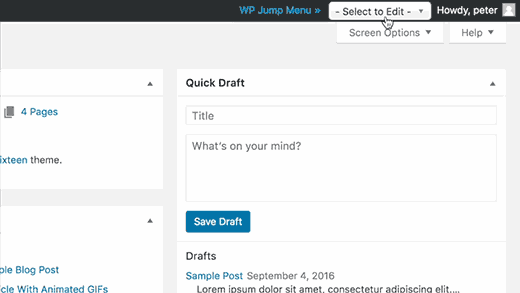
Vous pouvez utiliser le champ de recherche pour trouver du contenu. Utilisez les touches fléchées haut et bas pour vous déplacer entre les résultats et appuyez sur la touche Entrée pour modifier un message. C’est super rapide et fonctionne comme un charme.
WP Jump Menu fonctionne immédiatement pour les articles et les pages. Vous pouvez également l’activer pour d’autres types de publications et fichiers multimédias.
Vous devrez visiter Paramètres » Options du menu contextuel page pour configurer les paramètres du plugin.
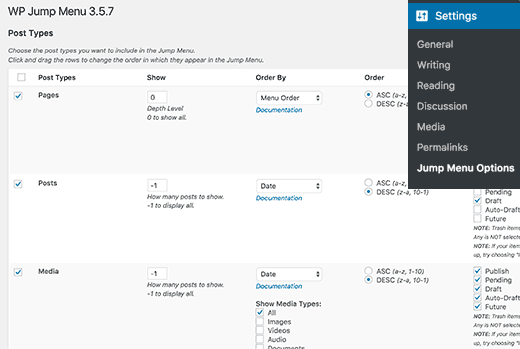
Vous verrez d’abord une liste des types de publications disponibles sur votre site WordPress. Les articles et les pages seront vérifiés par défaut. Vous pouvez cocher la case à côté des autres types de publication que vous souhaitez inclure.
Ensuite, vous remarquerez les options de style pour WP Jump Menu.
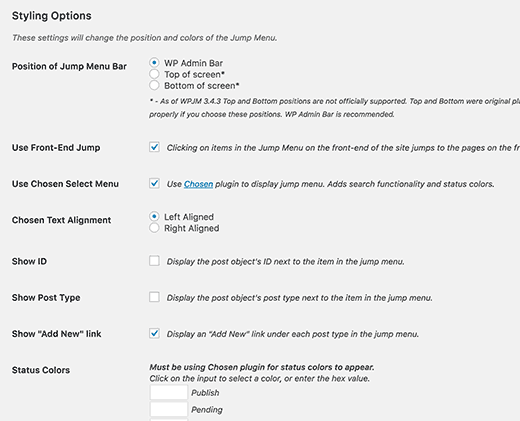
Ici, vous pouvez sélectionner la position du menu de saut. La position par défaut est dans la barre d’administration de WordPress. Vous pouvez changer cela en un menu de saut flottant en haut ou en bas.
Vous pouvez choisir les couleurs de statut pour les articles en attente, brouillons ou publiés. Entre autres options, vous pouvez afficher les identifiants de publication, définir l’alignement du texte, afficher/masquer le menu de saut sur le front-end, etc.
N’oubliez pas de cliquer sur le bouton Enregistrer les paramètres lorsque vous avez terminé.
C’est tout, nous espérons que cet article vous a aidé à apprendre comment ajouter un menu contextuel dans la zone d’administration de WordPress pour travailler plus efficacement. Vous pouvez également consulter notre liste des 25 widgets WordPress les plus utiles pour votre site.